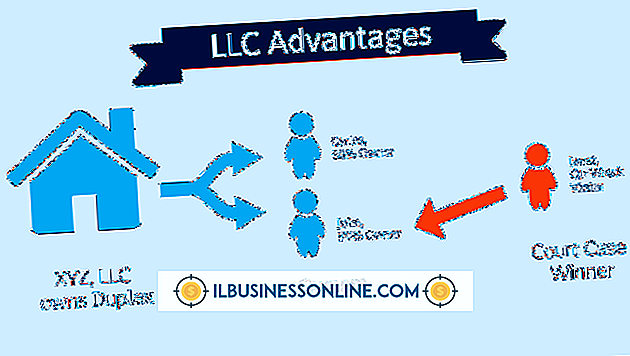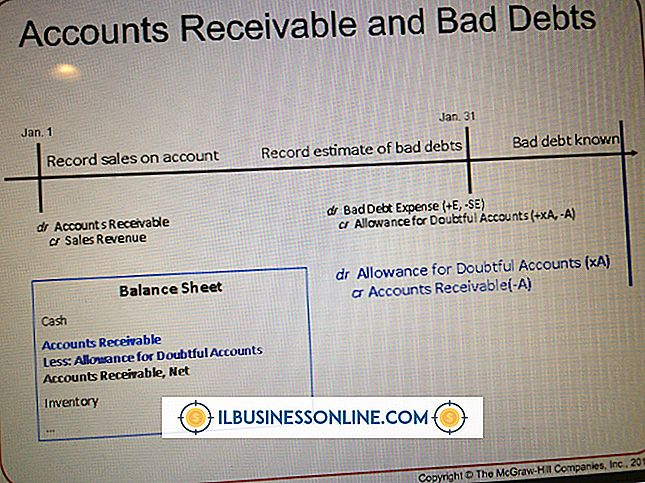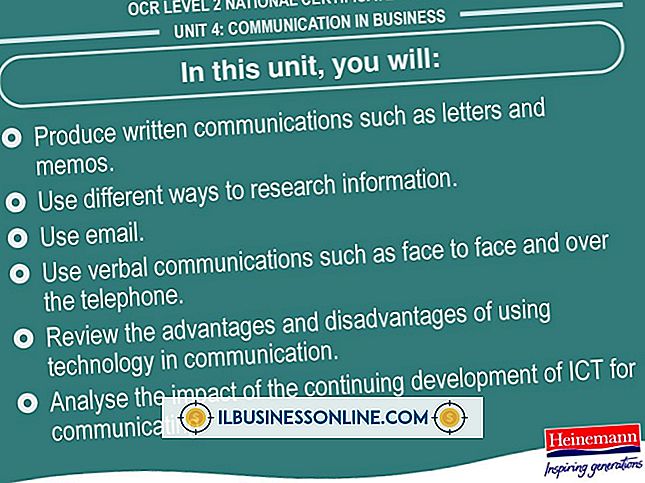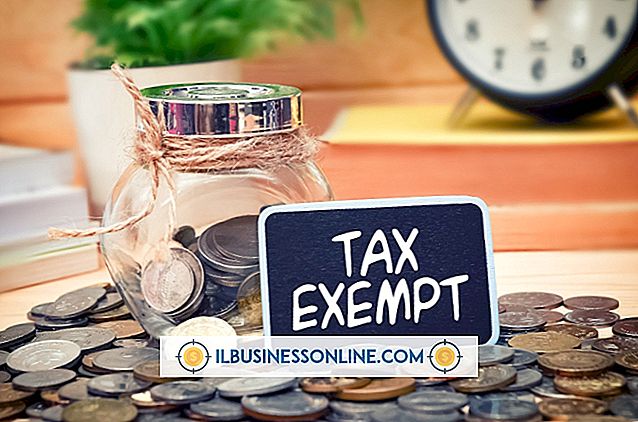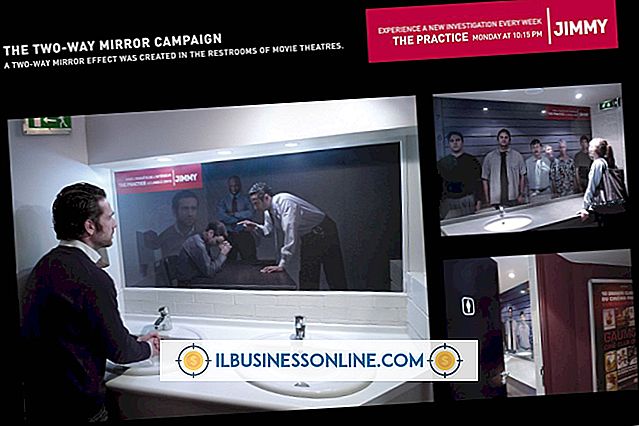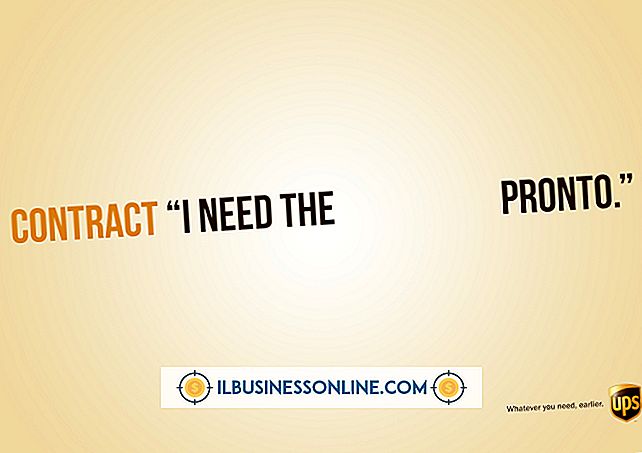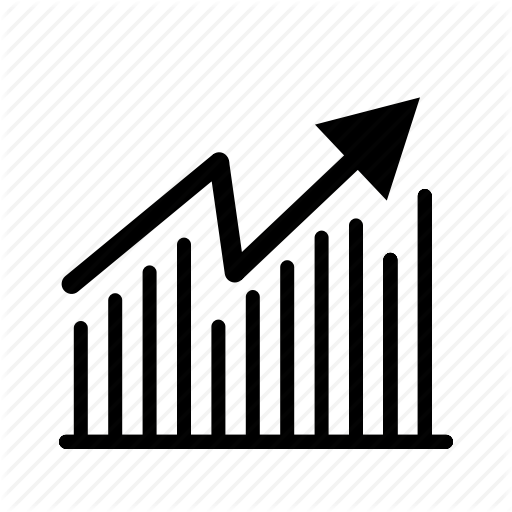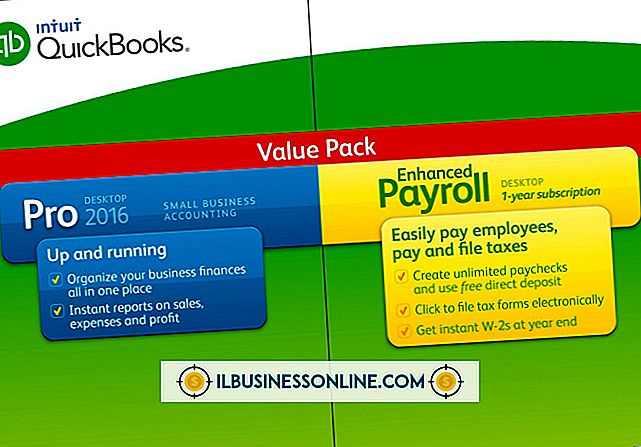Cách sử dụng Outlook 2007 để quản lý tác vụ

Mặc dù Outlook 2007 được biết đến như một ứng dụng email, nhưng nó thực sự có nhiều khả năng hơn để giúp bạn duy trì tổ chức trong doanh nghiệp nhỏ của mình. Bạn có thể giữ một danh sách lớn các liên hệ có tổ chức, tạo nhiều lịch và sự kiện và tạo danh sách việc cần làm cho các nhiệm vụ sắp tới. Bạn có thể tạo một tác vụ đơn giản chỉ với thông tin cơ bản nhất hoặc tạo một tác vụ có thông tin cụ thể hơn để giúp bạn nhớ chi tiết và giữ cho nhiệm vụ của bạn được tổ chức tốt nhất có thể.
Tạo nhiệm vụ
1.
Mở Outlook. Nhấp vào tùy chọn "Nhiệm vụ" từ danh sách phần ở phía bên trái của cửa sổ.
2.
Nhấp vào nút "Mới" gần phía trên bên trái của cửa sổ để tạo tác vụ mới của bạn.
3.
Điền thông tin mong muốn của bạn. Thông tin thường được sử dụng bao gồm "Chủ đề", "Nhắc nhở", "Ngày đáo hạn" và "Ưu tiên" mà bạn có thể chỉ định bằng cách sử dụng hộp văn bản và menu thả xuống. Các thông số kỹ thuật hữu ích khác là "Tái phát" và "Danh mục", có sẵn dưới dạng các nút được gắn nhãn trong tab "Nhiệm vụ". Một lời nhắc có thể đặc biệt hữu ích, vì bạn có thể thiết lập nó để thông báo cho bạn về nhiệm vụ bất cứ lúc nào, cho dù đó là phút hay ngày trước khi nhiệm vụ đến hạn.
4.
Nhấp vào nút "Lưu & Đóng" gần góc trên cùng bên trái của cửa sổ.
Quản lý công việc
1.
Nhìn qua danh sách nhiệm vụ của bạn một cách thường xuyên để xem những gì bạn cần làm việc tiếp theo. Danh sách tác vụ được hiển thị trong ngăn chính của cửa sổ Outlook khi bạn nhấp vào phần "Nhiệm vụ" trong ngăn bên trái.
2.
Sắp xếp danh sách nhiệm vụ của bạn khi bạn xem xét nó nếu cần thiết. Bạn có thể nhấp vào danh mục phía trên nhiệm vụ của mình để sắp xếp chúng theo các tùy chọn khác nhau như ngày đáo hạn hoặc ngày bắt đầu. Bạn cũng có thể nhấp vào menu thả xuống "Xem" ở đầu cửa sổ và chọn "Chế độ xem hiện tại", nơi bạn có thể yêu cầu Outlook chỉ hiển thị loại tác vụ bạn quan tâm, chẳng hạn như các tác vụ đang hoạt động hoặc đó là do trong tuần tới.
3.
Đánh dấu mỗi nhiệm vụ là hoàn thành khi bạn hoàn thành nó. Bạn có thể thực hiện việc này bằng cách nhấp chuột phải vào tác vụ và chọn "Đánh dấu hoàn thành" hoặc bằng cách mở tác vụ và nhấp vào nút "Đánh dấu hoàn thành" trong tab "Nhiệm vụ".
Lời khuyên
- Outlook cũng cung cấp các tính năng nâng cao hơn cho tổ chức nhiệm vụ. Các tính năng này bao gồm tổng số giờ làm việc, số dặm và thanh toán, mỗi lần bạn tìm thấy bằng cách nhấp vào nút "Chi tiết" trong tab "Nhiệm vụ". Bạn cũng có thể chỉ định một tác vụ bằng cách nhấp vào nút "Gán nhiệm vụ", cũng trong tab "Nhiệm vụ". Nhấp vào nút đó cho phép bạn chọn ai đó từ sổ địa chỉ hoặc nhập địa chỉ email để bạn có thể gửi tác vụ đó cho người khác để hoàn thành.
- Bạn có thể thấy rằng danh sách danh mục mặc định không giúp bạn tổ chức các nhiệm vụ kinh doanh của mình, vì chúng chỉ đơn giản là màu sắc. Bạn có thể tạo một danh mục mới bằng cách nhấp vào nút "Phân loại" trong tác vụ của mình và chọn "Tất cả danh mục"; từ đó, bạn có thể nhấp vào nút "Mới" và tạo bất kỳ danh mục nào bạn muốn. Thể loại này sẽ có sẵn trong các nhiệm vụ mới mà bạn tạo ra.
Cảnh báo
- Nếu bạn đặt Outlook để nhắc bạn về ngày đáo hạn của nhiệm vụ, hãy nhớ rằng lời nhắc sẽ không có âm thanh nếu Outlook bị đóng. Nó phải được mở để cảnh báo hiển thị hoặc âm thanh.